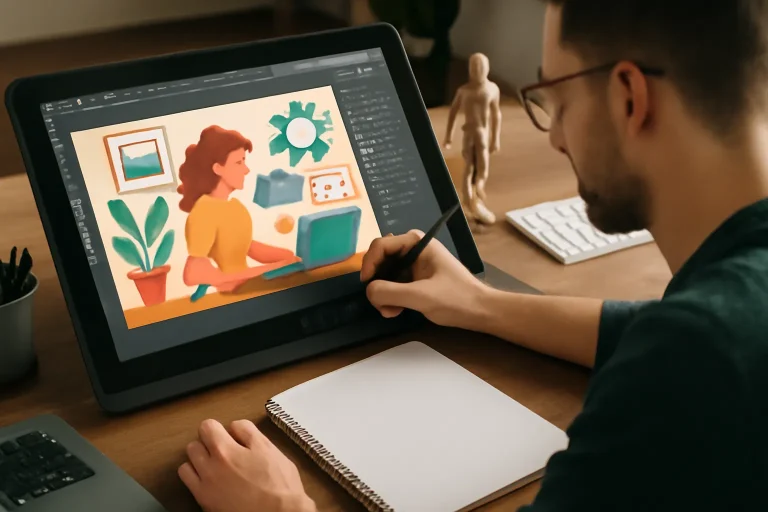Optimización del flujo de trabajo en Adobe Illustrator para potenciar tu creatividad
Adobe Illustrator es una herramienta fundamental para diseñadores gráficos, ilustradores y creativos que buscan plasmar sus ideas con precisión y calidad profesional. Sin embargo, uno de los mayores retos que enfrentamos es mantener un flujo de trabajo eficiente que no solo acelere la producción, sino que también permita liberar todo nuestro potencial creativo. Desde mi experiencia como ilustrador profesional, he aprendido que optimizar cada paso dentro de Illustrator es clave para cumplir con plazos ajustados y entregar trabajos que superen las expectativas de mis clientes.
Para responder a la pregunta de cómo mejorar la productividad en Illustrator mientras se maximiza la creatividad, es importante destacar que el proceso no solo depende del dominio técnico, sino también de la organización y personalización del entorno de trabajo. Implementar una serie de estrategias específicas puede transformar radicalmente la manera en que abordamos nuestros proyectos, evitando bloqueos creativos y mejorando la calidad del resultado final.
En este artículo te compartiré una amplia variedad de recomendaciones, trucos y prácticas que he aplicado personalmente, y que te ayudarán a crear un flujo de trabajo fluido, efectivo y enriquecedor dentro de Illustrator.
Personalización del espacio de trabajo para mayor eficiencia
Uno de los primeros pasos para lograr un flujo productivo es ajustar el espacio de trabajo a tus necesidades específicas. Illustrator ofrece varias opciones predefinidas, pero la verdadera potencia radica en crear un entorno personalizado que te permita acceder rápidamente a las herramientas y paneles que usas con mayor frecuencia.
Por ejemplo, yo suelo organizar mis paneles de capas, color, pinceles y propiedades en un solo lado para no perder tiempo buscando opciones. Además, guardo esta configuración con un nombre específico para poder cargarla en cualquier momento o compartirla con colegas que trabajen en proyectos similares.
Otro consejo es utilizar la función de atajos de teclado personalizados. Esto reduce significativamente la necesidad de usar el ratón y acelera la ejecución de comandos recurrentes. Puedes modificar atajos para herramientas como la pluma, selección directa o la varita mágica según tus preferencias y hábitos de trabajo.
Recuerda que un espacio de trabajo bien diseñado no solo ahorra tiempo, sino que también reduce la fatiga visual y mental, facilitando una mayor concentración y creatividad.
Uso eficiente de plantillas y bibliotecas para agilizar procesos
Trabajar con plantillas prediseñadas o crear tus propias bibliotecas de recursos es una técnica invaluable para acelerar la producción y mantener la coherencia en tus proyectos. En mi experiencia, cuando he trabajado con clientes que requieren una identidad visual consistente, contar con elementos reutilizables como logos, paletas de color, estilos de texto y símbolos me ha permitido cumplir con los plazos sin sacrificar calidad.
Adobe Illustrator facilita la creación y gestión de bibliotecas en la nube, lo que permite acceder a estos recursos desde cualquier dispositivo y compartirlos con tu equipo. Además, puedes organizar estos elementos en categorías para encontrarlos rápidamente, evitando la necesidad de recrear o buscar archivos externos.
Implementar esta práctica también es ideal para proyectos recurrentes o series de ilustraciones, ya que garantiza uniformidad y un flujo de trabajo mucho más rápido y ordenado.
Dominio de las herramientas vectoriales para mayor precisión y rapidez
El corazón de Illustrator son sus herramientas vectoriales. Dominar su uso es fundamental para trabajar con rapidez y precisión. Por ejemplo, la herramienta pluma puede parecer compleja al principio, pero con práctica se convierte en un aliado indispensable para crear formas y trazados complejos.
Un problema común que he enfrentado es la dificultad para ajustar curvas de manera fluida, lo que puede retrasar mucho el trabajo. Mi solución ha sido aprender atajos para manipular los puntos de ancla y manejar las asas de dirección con soltura, lo que me ha permitido corregir errores en segundos y conseguir líneas limpias y profesionales.
Además, aprovechar herramientas como la herramienta forma (rectángulo, elipse, polígono) y combinarlas con las opciones de Pathfinder para unir, restar o intersectar formas, optimiza mucho la creación de gráficos complejos.
Recomiendo practicar constantemente estos comandos y explorar técnicas avanzadas como la creación de pinceles personalizados o el uso de máscaras de recorte para mejorar tus ilustraciones y reducir el tiempo invertido en ajustes.
Automatización de tareas repetitivas para ahorrar tiempo valioso
Otro aspecto crucial para mantener un flujo de trabajo productivo en Illustrator es la automatización de tareas repetitivas. Esto puede incluir desde la aplicación de estilos predefinidos hasta la creación de acciones personalizadas que ejecuten una serie de comandos con un solo clic.
En uno de mis proyectos con un cliente que requería la creación de cientos de íconos con un estilo uniforme, programé acciones que ajustaban automáticamente el grosor de línea, el color y la posición de ciertos elementos. Esto no solo ahorró horas de trabajo, sino que también garantizó la consistencia visual en todo el conjunto.
Además, Illustrator permite usar scripts para tareas aún más avanzadas, como exportar archivos en diferentes formatos o generar variaciones de un diseño. Si bien requiere un poco de conocimiento en programación, existen scripts gratuitos y de pago que pueden integrarse fácilmente para mejorar tu flujo de trabajo.
Implementar la automatización reduce el estrés y te permite enfocar más tiempo en la parte creativa, que es donde realmente se agrega valor al proyecto.
Organización de archivos y capas para evitar confusiones y errores
Un error frecuente que puede entorpecer cualquier proyecto es la mala organización de archivos y capas. Tener un documento con cientos de elementos sin un orden claro puede convertirse en un caos y provocar pérdida de tiempo buscando objetos o corrigiendo errores.
Mi recomendación es nombrar cada capa de forma descriptiva, agrupar elementos relacionados y utilizar colores para identificar secciones rápidamente. Por ejemplo, en un proyecto editorial suelo separar textos, imágenes y gráficos en capas diferentes y bloqueadas para evitar modificaciones accidentales.
Además, es recomendable limpiar el archivo eliminando objetos invisibles o innecesarios, lo que mejora el rendimiento del programa y facilita la exportación final.
Esta práctica también es esencial cuando trabajas en equipo, ya que facilita la colaboración y revisión del trabajo sin confusiones ni pérdidas de información.
Exportación y preparación de archivos para diferentes plataformas y usos
Una parte vital del flujo de trabajo productivo es la correcta exportación y preparación de archivos para su uso final, ya sea impresión, web o multimedia. Entender las diferencias entre formatos como SVG, PNG, EPS o PDF y cuándo usarlos puede evitar problemas posteriores y garantizar que tu trabajo se vea impecable en cualquier medio.
En proyectos para clientes que requieren archivos para impresión, siempre reviso la resolución, el modo de color (CMYK) y las sangrías para evitar errores en imprenta. Para contenidos digitales, prefiero usar formatos vectoriales optimizados o PNG con fondo transparente, según el caso.
También es importante conocer las opciones de exportación múltiple que ofrece Illustrator, permitiendo generar varias versiones de un archivo con diferentes tamaños y configuraciones sin necesidad de hacerlo manualmente.
Dominar este aspecto asegura que tu esfuerzo creativo no se pierda en problemas técnicos y que el resultado final cumpla con las expectativas del cliente o el proyecto.
Manejo de la creatividad y productividad: consejos para ilustradores profesionales
Finalmente, más allá de las herramientas técnicas, es fundamental aprender a gestionar la creatividad y la productividad de manera equilibrada. Como ilustrador profesional, he enfrentado bloqueos creativos que retrasaban entregas y generaban frustración. Para superarlos, he desarrollado rutinas que incluyen pausas activas, bocetos previos y exploración de referencias visuales antes de sumergirme en el trabajo digital.
Una estrategia que me ha funcionado es reservar momentos específicos para experimentar sin la presión de entregar un proyecto, lo que estimula nuevas ideas y estilos que luego puedo incorporar en trabajos comerciales.
Además, establecer metas claras y dividir los proyectos en etapas manejables ayuda a mantener la motivación y evitar la procrastinación. Utilizar herramientas de gestión de tareas o calendarios también contribuye a organizar mejor el tiempo y los recursos.
Recuerda que un flujo de trabajo productivo no solo se trata de rapidez, sino también de cuidar tu bienestar creativo y mental para que cada proyecto sea una experiencia satisfactoria y enriquecedora.